
Po vydaní aktualizácie Fall Creators for Windows 10 sa v adresári „Tento počítač“ objavil nový adresár, volumetrické objekty. Obsahuje materiály pre 3D modelovanie..
Napríklad sa tu ukladajú modely pre aplikáciu Paint 3D a keď zavoláte okno „Otvoriť“, program zobrazí obsah tohto priečinka. Tí, ktorí nie sú oboznámení s tvorbou trojrozmerných modelov a neplánujú to urobiť, majú záujem o odstránenie 3D objektov z prieskumníka Windows 10..
Odstrániť prostredníctvom registra
Na vyriešenie problému potrebujete oprávnenia správcu.
1. Podržte stlačené klávesy Win + R a vo výslednej schránke spustite príkaz „regedit“..
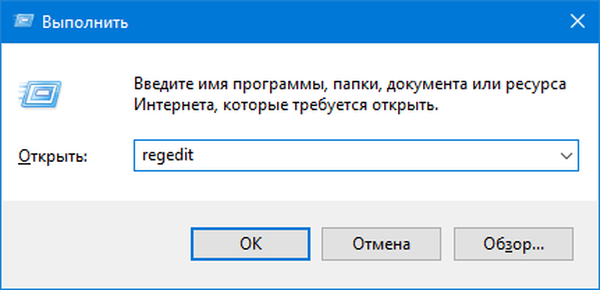
2. V strome na ľavej strane okna rozbaľte vetvu „HKLM“.
3. Prejdite dole nižšie uvedenou hierarchiou: „SOFTVÉR \ Microsoft \ Windows \ CurrentVersion \ Explorer \ MyComputer \ NameSpace \".
4. Prostredníctvom kontextovej ponuky pododdielu s názvom "0DB7E03F-FC29-4DC6-9020-FF41B59E513A" vytvorte jeho záložnú kópiu: "Exportovať" a zadajte akýkoľvek adresár a názov na uloženie súboru..
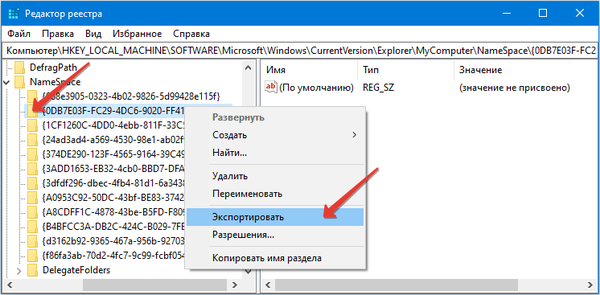
5. Vyvolajte príkaz na vymazanie podsekcie a potvrďte akciu.
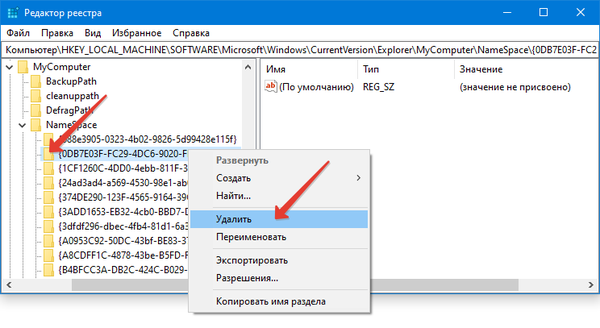
Zmeny môžete použiť reštartovaním Prieskumníka, odhlásením alebo reštartovaním počítača. Budeme sa venovať najlepšej možnosti.
6. Otvorte "Správca úloh".
7. Ak sa objaví miniatúrne okno, zväčšte jeho podrobné zobrazenie.
8. Prostredníctvom kontextovej ponuky procesu „Prieskumník“ vyvolajte príkaz „Reštartovať“.
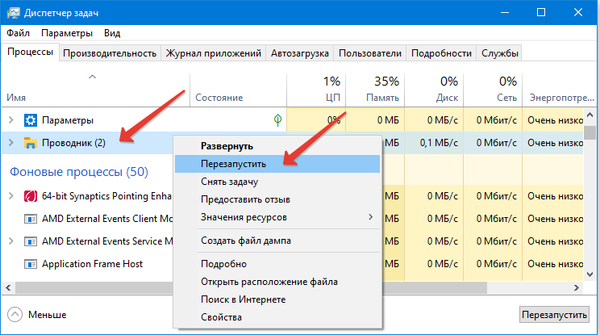
Preto je zobrazenie adresára v tomto počítači zakázané. Sám všetok obsah je uložený v priečinku používateľa na ceste:% USERPROFILE%. V prípade potreby sa priečinok ľahko štandardným spôsobom vymaže.
Ak v systéme Windows 10 x64 (vidíte bitovú hĺbku v časti „Parametre“), ak vyššie uvedená inštrukcia nevylučuje nepotrebný adresár, odstráňte časť „0DB7E03F-FC29-4DC6-9020-FF41B59E513A“ a postupujte podľa cesty:
SOFTVÉR \ WOW6432 Uzol \ Microsoft \ Windows \ CurrentVersion \ Explorer \ MyComputer \ NameSpace.Ako odstrániť priečinky a súbory “
Odstráňte priečinky z môjho počítača so systémom Windows 10
zotavenie
Ak adresár narušil niekoho a neskôr bol potrebný, je ľahké ho vrátiť na pôvodné miesto, čo sa deje dvoma spôsobmi: vytvorením odstránených parametrov alebo ich obnovením zo zálohy, ktorá bola vykonaná pred odstránením.
1. Spustite editor databázy Registry a prejdite na podsekciu, kde sa nachádzal vzdialený objekt.
2. V kontextovej ponuke zavolajte príkaz na vytvorenie oddielu a nazvite ho „0DB7E03F-FC29-4DC6-9020-FF41B59E513“..
V prípade systému Windows 10 x64 to isté urobte vo vetve "SOFTWARE \ WOW6432Node \ Microsoft \ Windows \ CurrentVersion \ Explorer \ MyComputer \ NameSpace", ak sa adresár po reštarte Explorer neobjaví..











